Hur du visar och extraherar iOS 12 iCloud säkerhetskopieringsfiler
Har du säkerhetskopierat dina iPhone-data på iCloud? Tja, om du har använt iCloud-metoden för att säkerhetskopiera dina iPhone-data är det ganska mycket enkelt att hämta all data på din dator och till och med på din iPhone. Det finns flera sätt att komma åt iCloud-säkerhetskopieringsfiler, beroende på var du vill komma åt filen kan du använda den specifika metoden. I den här artikeln kommer vi att diskutera hur du får åtkomst till iOS 12 iCloud-säkerhetskopia. Se till att använda rätt metod för att få ut det bästa. Så låt oss komma igång.
- Sätt 1: Hur man visar iCloud-säkerhetskopiering på iOS 12 / iOS 11
- Sätt 2: Hur du får åtkomst till iOS 12 iCloud Backup på PC / Mac
- Sätt 3: Hur man ser iCloud-säkerhetskopiering på iOS 12 iPhone / iPad genom att återställa
Sätt 1: Hur man visar iCloud-säkerhetskopiering på iOS 12 / iOS 11
Direkt visning av iCloud-säkerhetskopia på iOS 12 eller iOS11 kan vara en riktigt tuff uppgift eftersom Apple har uppdaterat iCloud backup-algoritmen, och iCloud backup-extraktprogramvara på marknaden kan inte läsa iCloud-filen längre. Men tack vare Tenorshare UltData som har gått igenom denna teknik och blivit världens första programvara för att extrahera data från iOS 12 / iOS 11 iCloud backup. Denna programvara stöder mer än 20 filtyper inklusive kontakter, foton, SMS och WhatsApp. Du kan förhandsgranska filen innan du återställer den och också kan återställa filen selektivt eller i bulk.
Notera: Se till att ladda ner Tenorshare UltData på din dator innan du startar processen.
Process för hur man extraherar iOS 12 iCloud-säkerhetskopia:
1. Starta UltData på din dator. Du kommer att se programvarans huvudskärm. Det finns fyra alternativ i den översta menyraden, välj alternativet "Återställ från iCloud säkerhetskopieringsfil".
2. Nästa inloggning med ditt Apple-ID och lösenord. Om du redan har loggat in på iCloud på din PC, byt sedan till "Software Access" som hjälper dig att logga in automatiskt.

3. Du kommer att se all säkerhetskopia som är associerad med det Apple-ID i listan. Välj säkerhetskopian som du vill visa och återställa. Klicka på “Nästa” -knappen.

4. Välj filtyp för nedladdning och skanning. Du kan välja en eller flera beroende på vilka filtyper du behöver. Klicka på "Nästa" för att starta nedladdningsprocessen.
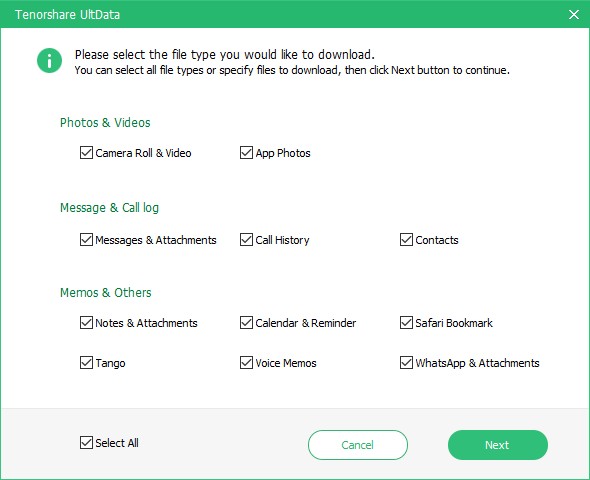
5. Det tar ibland att ladda ner filen beroende på internethastighet och säkerhetskopieringsstorlekens storlek.
6. När skanningsprocessen är klar kan du se alla filtyper. Klicka på det för att förhandsgranska objektet och när du har bekräftat vilka av objekten du vill hämta klicka på Återställ-knappen för att återställa dina data.
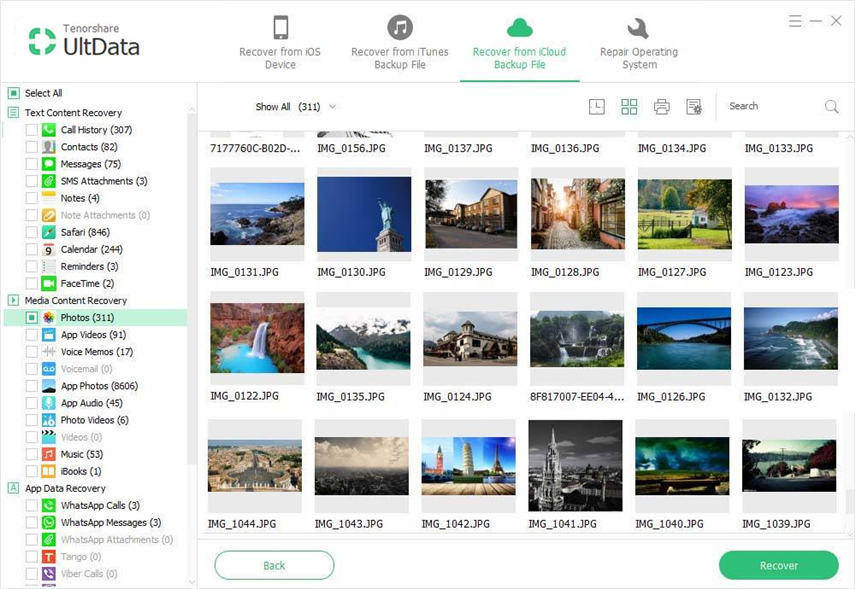
Videon nedan visar hur du direkt extraherar iCloud reservfiler med UltData.
Sätt 2: Hur du får åtkomst till iOS 12 iCloud Backup på PC / Mac
Du kan till och med komma åt iOS 12 iCloud Backup på dinPC / Mac enkelt. Den här metoden hjälper dig bara hur du kommer åt iOS 12 iCloud-säkerhetskopia. Du borde redan ha synkroniserat allt innehåll på din iPhone till iCloud-säkerhetskopia via Wi-Fi och bara de synkroniserade data kan komma åt med PC / Mac. Du måste ha internetuppkoppling på din dator för att få tag på dina säkerhetskopierade data.
1. Öppna din PC / Mac och besök den officiella webbplatsen för iCloud [www.iCloud.com] med vilken webbläsare som helst.
2. Ange nu ditt Apple-ID och lösenord för att logga in på iCloud-kontot.

3. Du kommer att se listan över tillgängliga datatyper som e-post, kontakter, foton, anteckningar, nummer etc på din datorskärm.
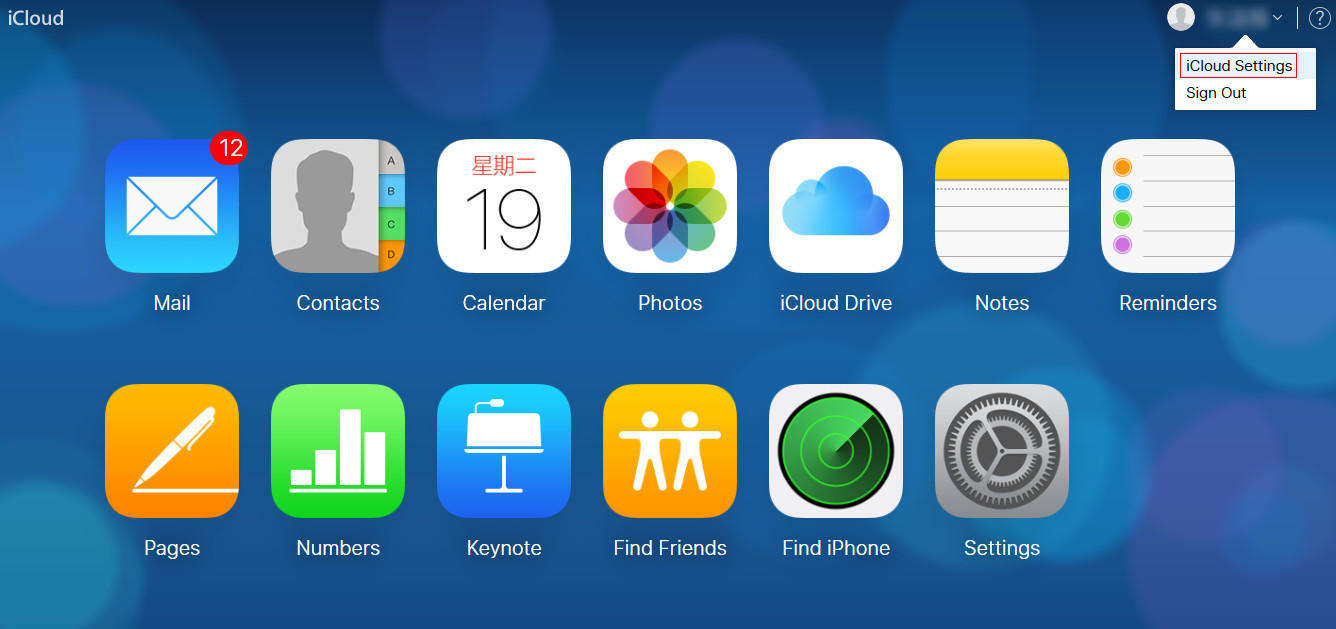
4. Klicka på det för att se innehållet inuti och ladda ner till din dator vid behov.

Sätt 3: Hur man ser iCloud-säkerhetskopiering på iOS 12 iPhone / iPad genom att återställa
Du kan visa iCloud-säkerhetskopia på iOS 12 iPhone / iPadgenom att återställa enheten. För att använda den här metoden måste du radera allt innehåll och inställningar på din enhet, då är det bara möjligt att återställa från iCloud backup iOS 12. Följ stegen nedan för att känna till processen perfekt.
Notera: Om din enhet är ny, välj direkt Återställ från iCloud Backup som du kommer att se på skärmen.
1. Öppna inställningar för din iPhone >> Gå till Allmänt >> Klicka på Återställ.
2. Klicka nu på alternativet "Radera allt innehåll och inställningar" från listan.

3. Du kommer att se ett bekräftelsemeddelande på skärmen, klicka på Radera iPhone och ange ditt lösenord för att gå vidare.

4. När du har raderat allt på din iPhone kommer du att vara på skärmen Apps & Data. Klicka på "Restore from iCloud Backup" och logga sedan in på ditt iCloud-konto.

5. Välj säkerhetskopian som du vill visa och vänta ibland tills din iCloud-säkerhetskopia laddas ner.
6. Nu kan du enkelt komma åt iCloud-säkerhetskopior.
Det här är metoderna för att utvinna data fråniCloud-säkerhetskopia. Metoderna ges enligt dess enkelhet och tillförlitlighet. Tenorshare UltData kommer att göra ditt arbete snabbt eftersom detta är världens första programvara för att extrahera data från iOS 12 / iOS 11 iCloud backup. Prova den här programvaran och utnyttja den på bästa sätt.






![[iOS 12 stöds] Hur man extraherar foton, videor, WhatsApp-meddelanden, kontakter från iCloud med iCloud Extractor Mac](/images/iphone-data/ios-12-supportedhow-to-extract-photos-videos-whatsapp-messages-contacts-from-icloud-with-icloud-extractor-m.jpg)
![[Guide] Så här får du tillgång till iCloud-bilder på datorn](/images/icloud/guidehow-to-access-icloud-photos-on-pc.jpg)

![Hur man extraherar iCloud-säkerhetskopiering till Mac [iOS 12 stöds]](/images/icloud-tips/how-to-extract-icloud-backup-to-mac-ios-12-supported.gif)